Co to jest podstawowy proces roboczy MoUSO (mousocoreworker.exe)? Czy usunięcie jest bezpieczne
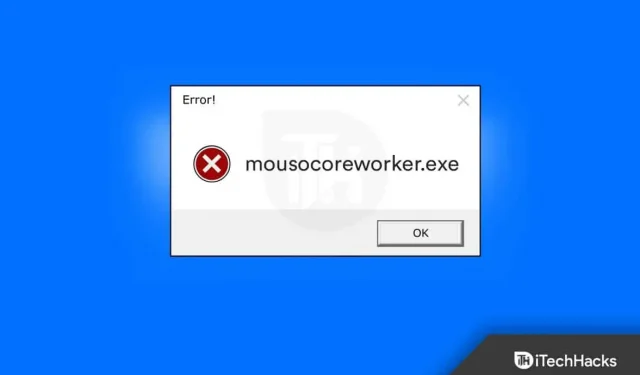
Czy Twoje urządzenie włączało się automatycznie, nawet jeśli było w trybie uśpienia? Cóż, to z powodu podstawowego przepływu pracy MoUSO. Jest to główny proces systemu Windows działający w tle. Ale wielu użytkowników zgłasza, że ten proces zużywa dużo pamięci RAM i procesora. Czytaj dalej ten post, aby dowiedzieć się wszystkiego o podstawowym przepływie pracy MoUSO i o tym, jak go odinstalować.
Treść:
- 1 Jaki jest podstawowy przepływ pracy MoUSO? Czy usunięcie pliku musocoreworker.exe jest bezpieczne?
- 2 Czy MoUSOCoreWorker.exe to złośliwe oprogramowanie?
- 3 Wyłącz MoUSOCoreWorker.exe w systemie Windows
Jaki jest podstawowy przepływ pracy MoUSO? Czy usunięcie pliku musocoreworker.exe jest bezpieczne?
Podstawowy proces roboczy MoUSO, tj. mousocoreworker.exe, jest procesem systemu Windows, który zapewnia ochronę systemu przed stale rosnącymi zagrożeniami systemowymi. Ten proces działa w tle podczas sprawdzania lub próby zainstalowania aktualizacji systemu Windows. Może automatycznie włączyć urządzenie, jeśli wykryje problemy podczas pobierania lub instalowania aktualizacji.
Czy MoUSOCoreWorker.exe to złośliwe oprogramowanie?
System Windows używa tego procesu przede wszystkim do zarządzania sesjami aktualizacji. Chroni również system Windows przed złośliwym oprogramowaniem i wirusami podczas pobierania aktualizacji. Ten proces systemu Windows działa w tle i nie wpływa na inne aplikacje i programy.
Jednak czasami ten proces może powodować wysokie użycie procesora i pamięci RAM z powodu innych. Dzieje się tak głównie z powodu oczekujących na pobranie lub instalację aktualizacji systemu Windows, nieznanych błędów w usługach Windows Update i złośliwego oprogramowania. Możesz sprawdzić, ile pamięci zajmuje ten proces, korzystając z Menedżera zadań.
Wyłącz MoUSOCoreWorker.exe w systemie Windows
Ponieważ jest to oficjalne narzędzie firmy Microsoft, zaleca się jego odinstalowanie. Usunięcie go z komputera może spowodować problemy z aktualizacją. Jeśli jednak ten proces powoduje duże zużycie dysku na twoim urządzeniu, możesz go wyłączyć. Ale zrobisz to na własne ryzyko. Pamiętaj, aby wykonać kopię zapasową danych na wypadek, gdyby coś poszło nie tak. Poniżej przedstawiono kilka kroków, które pomogą Ci wyłączyć proces MoUSO Core Worker:
Korzystanie z rejestru Rditor
Możesz użyć Edytora rejestru, aby wyłączyć główny przepływ pracy MoUSO. Oto jak możesz to zrobić:
- Naciśnij klawisz Windows + R, aby otworzyć okno dialogowe Uruchom.
- Wpisz następujące polecenie i naciśnij klawisz Enter.
regedit
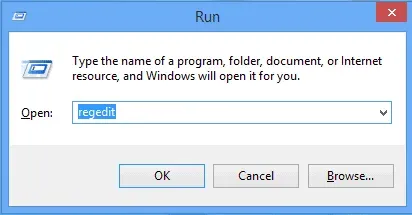
- Po otwarciu Edytora rejestru przejdź do następującej ścieżki.
Компьютер\HKEY_LOCAL_MACHINE\ПРОГРАММНОЕ ОБЕСПЕЧЕНИЕ\Policies\Microsoft\Windows\WindowsUpdate\AU - Kliknij prawym przyciskiem myszy w prawym okienku i wybierz Nowy> Wartość DWORD (32-bitowa).
- Zmień nazwę wartości na NoAutoRebootWithLoggedOnUsers.
- Następnie kliknij prawym przyciskiem myszy wygenerowaną wartość i wybierz opcję Edytuj.
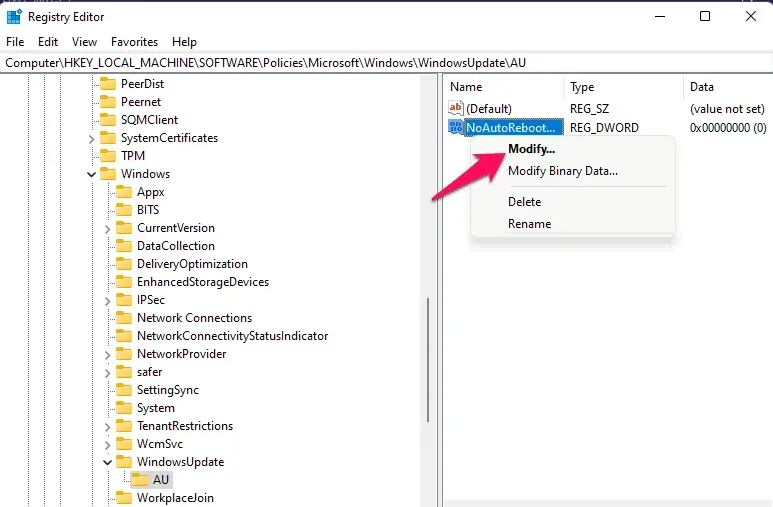
- Ustaw Wartość na 1 i kliknij OK, aby zapisać zmiany.
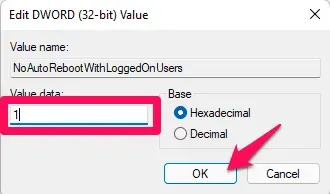
- Teraz zamknij Edytor rejestru i uruchom ponownie urządzenie. Teraz wyłączyłeś główny przepływ pracy.
Korzystanie z Menedżera zadań
Oto jak możesz to zrobić:
- Kliknij „Start” i wyszukaj „Menedżer zadań”.
- Przewiń w dół i znajdź główny przepływ pracy MoUSO.
- Jeśli proces zużywa więcej pamięci niż zwykle, kliknij Zakończ zadanie u dołu.
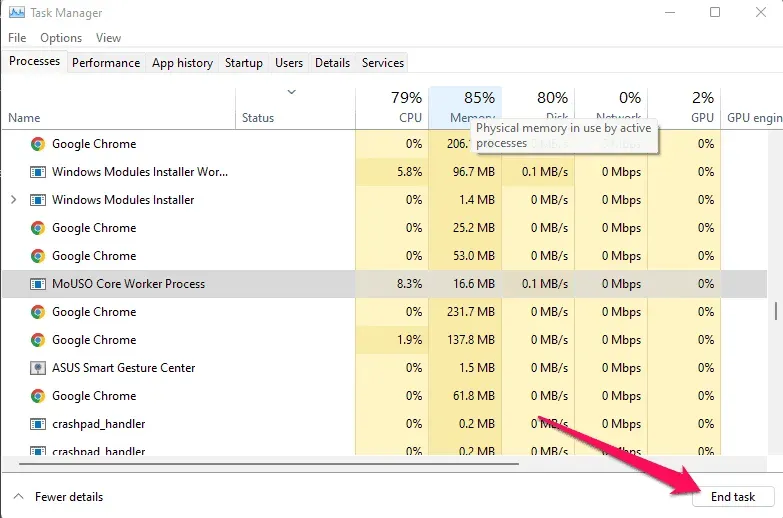
Wniosek
To wszystko dotyczyło głównego procesu roboczego MoUSO (mousocoreworker.exe) i sposobu jego wyłączenia. Mamy nadzieję, że powyższe kroki były w stanie ci pomóc. Jeśli nadal masz jakieś problemy, zostaw komentarz poniżej.
Dodaj komentarz